Excel表格是一款功能強大的辦公軟件,其中最常用的功能之一就是對數據條進行顏色的改變,通過改變數據條的顏色,我們可以更直觀地展示數據的差異和趨勢,使得數據分析更加清晰和準確。在Excel中,改變數據條的顏色可以通過簡單的操作完成,隻需要點擊工具欄上的顏色選項,選擇合適的顏色即可實現。Excel表格的顏色改變功能不僅方便易用,而且可以幫助用戶更好地理解和利用數據,提高工作效率。
步驟如下:
1.先打開電腦,然後打開一個含有表格的excel文檔;
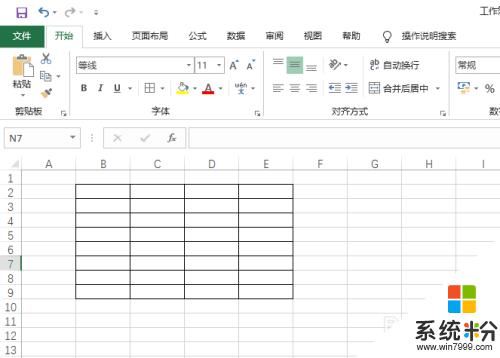
2.然後我們選中表格區域;
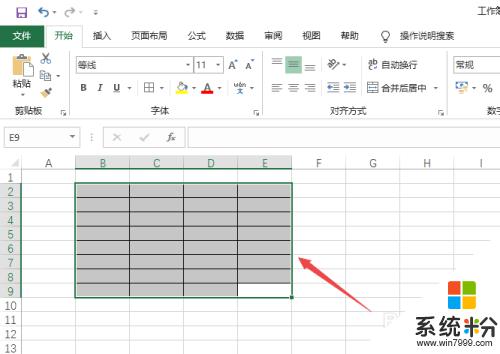
3.之後右擊選擇設置單元格格式;
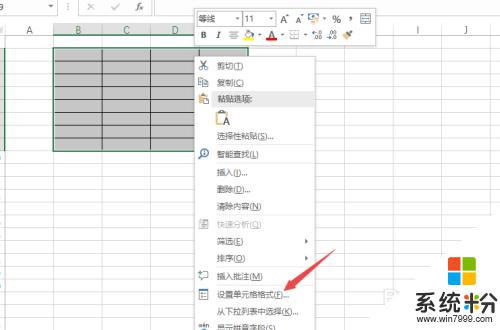
4.然後點擊邊框;
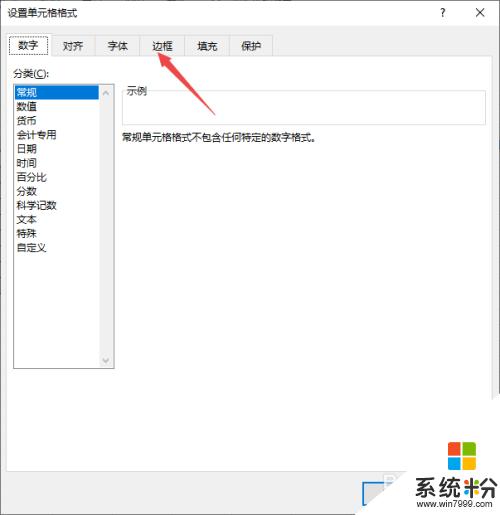
5.之後點擊顏色邊上的下拉箭頭,然後點擊選擇一個顏色;
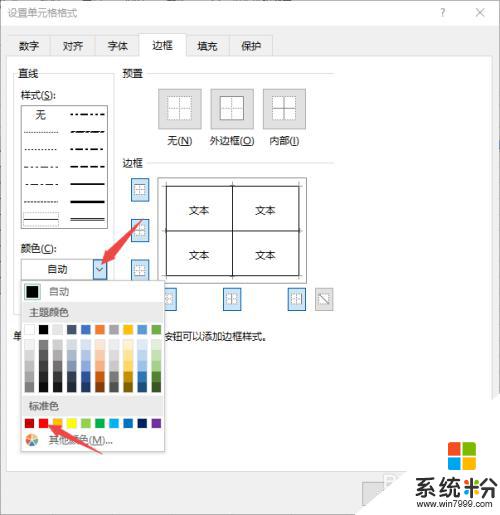
6.之後將邊框位置點擊一下,然後點擊確定;
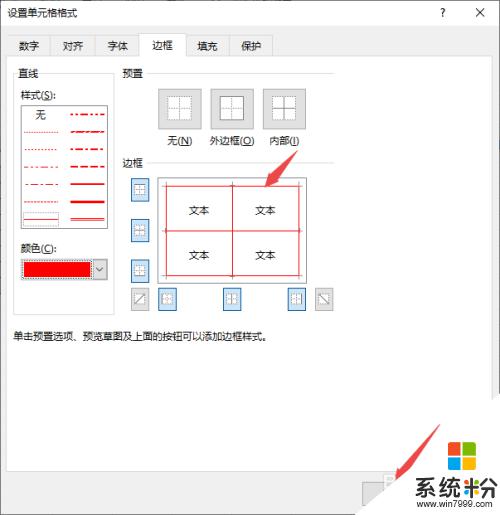
7.結果如圖所示,這樣我們便改變了表格的顏色。
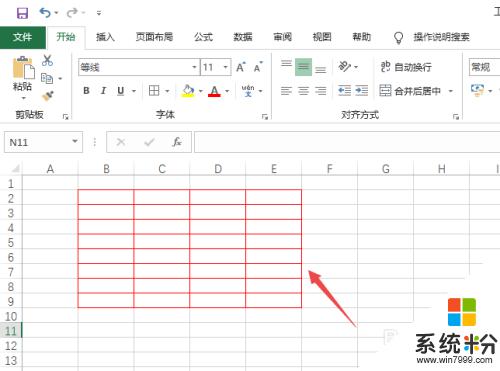
以上就是如何更改Excel表格顏色的全部內容,如果你也遇到了同樣的情況,可以參考小編的方法來處理,希望這對大家有所幫助。
電腦軟件相關教程